Gestion des cours et des modèles de cours avec l'outil Cours
Utilisez l'outil Cours pour créer, copier et rechercher des cours ou des modèles de cours.
Avant de commencer à créer un nouveau cours, assurez-vous de :
- Disposer des autorisations appropriées pour accéder aux cours et les ajouter dans Brightspace.
- Connaître le nom, le département et le semestre du cours.
- (Facultatif) Sélectionner le modèle de cours existant à utiliser comme point de départ pour le cours.
Pour en savoir plus sur la façon dont le système gère les départements, les semestres et les modèles disponibles, consultez la rubrique Variables de configuration de l'outil Cours.
Création d'un cours avec l'outil Cours
Visionnez cette vidéo pour découvrir comment créer un cours à l'aide de l'outil Cours. Passez en revue les étapes écrites ci-dessous.
La création d'un cours nécessite de choisir son nom et d'identifier le bon département.

|
Important : Lorsque vous créez un cours, la possibilité d'associer votre cours à un département, un modèle et un semestre est contrôlée par les variables de configuration de l'outil Cours. Ces variables de configuration déterminent si vous devez sélectionner un département ou un semestre lors de la création d'un cours. Elles déterminent également si, lorsque vous créez votre cours, un nouveau modèle de cours est automatiquement créé en fonction de ce nouveau cours. De plus, la possibilité de sélectionner un paramètre de lieu et d'imposer un paramètre de lieu est contrôlée par une variable de configuration de l'outil Cours. Pour en savoir plus, consultez la rubrique Variables de configuration de l'outil Cours.
Pour créer un département ou un semestre, vous devez disposer des autorisations suivantes relatives à l'Éditeur d'unité organisationnelle :
Éditeur d'unités organisationnelles > Peut créer et modifier des unités organisationnelles
|
Marche à suivre pour créer un cours
- À la page d'accueil de votre cours, sélectionnez Outils d'administration > Cours.
- Cliquez sur Créer un cours.

- Renseignez les champs Nom et Code obligatoires.
-
Pour associer votre cours à un département, cliquez sur Choisir un département et procédez de l'une des façons suivantes :
-
Recherchez un département existant, sélectionnez-le, puis cliquez sur Terminé.
-
Cliquez sur Créer un département, renseignez les champs Nom et Code du département obligatoires, cliquez sur Enregistrer, puis sur Terminé.
-
Pour modifier le modèle appliqué à votre nouveau cours, cliquez sur Modifier le modèle et procédez de l'une des façons suivantes :
-
Recherchez un modèle de cours existant, sélectionnez-le, puis cliquez sur Terminé.
-
Cliquez sur Créer un modèle de cours, renseignez les champs Nom et Code du modèle obligatoires, cliquez sur Enregistrer, puis sur Terminé.
-
Pour choisir le semestre appliqué à votre nouveau cours, cliquez sur Choisir le semestre et procédez de l'une des façons suivantes :
-
Recherchez un semestre existant, sélectionnez-le, puis cliquez sur Terminé.
-
Cliquez sur Créer un semestre, renseignez les champs Nom et Code obligatoires, cliquez sur Enregistrer, puis sur Terminé.
-
Pour définir les dates de disponibilité de votre cours, sélectionnez une date de début et une date de fin.
-
Sélectionnez un paramètre de lieu dans le menu déroulant. Sélectionnez l'option Imposer un paramètre de lieu pour que ce paramètre de lieu sélectionné ait préséance sur le paramètre de lieu par défaut défini au niveau de l'organisation.
-
Cliquez sur Enregistrer ou Enregistrer et gérer à la page Administration de cours de votre nouveau cours.
Votre nouveau cours est créé. Vous pouvez rechercher et repérer votre nouveau cours dans l'onglet Cours de l'outil Cours.
Copie d'un cours avec l'outil Cours
Visionnez cette vidéo pour découvrir comment copier un cours dans l'outil Cours. Passez en revue les étapes écrites ci-dessous.
Vous pouvez utiliser l'outil Cours pour rechercher et copier des cours existants.

|
Important : Lorsque vous copiez un cours, Brightspace ne copie pas ses composantes, comme le fil d'activité ou les discussions. Vous devez ajouter ou copier les composantes de cours séparément. Pour en savoir plus sur la copie des composantes d'un cours, consultez la rubrique Importation, exportation ou copie de composantes de cours.
|
- À la page d'accueil de votre cours, sélectionnez Outils d'administration > Cours.
- Vous pouvez utiliser les filtres et l'option Rechercher des cours, ou faire défiler l'écran pour passer en revue tous les cours offerts.
- Cliquez sur le menu déroulant d'un cours et sélectionnez l'option Copier.
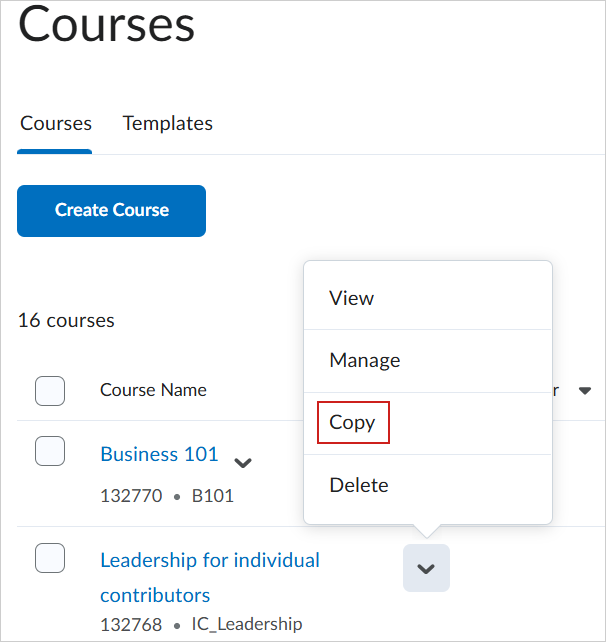
-
À la page Copier le cours, mettez à jour le nom et le code obligatoires du cours.
-
Vous pouvez également associer le cours à un semestre.
-
Vous pouvez choisir une date de début et une date de fin pour le cours copié.
-
Si vous désirez que le cours soit actif, visible et accessible aux utilisateurs, activez sur le bouton à bascule Actif.
-
Procédez de l'une des façons suivantes :
Le cours sélectionné est copié.
Création d'un nouveau modèle de cours avec l'outil Cours
Si vous devez créer plusieurs cours ou si votre organisation exige que vous suiviez des directives précises, les modèles de cours peuvent accélérer la création de cours individuels. Un modèle de cours est un conteneur utilisé pour associer des cours similaires à un même département. Cela n'a aucune incidence sur le contenu ou la conception d'un cours.
La création d'un modèle de cours avec l'outil Cours nécessite de sélectionner le cours à partir duquel vous souhaitez créer un modèle ainsi qu'un nom, et de personnaliser d'autres paramètres avant de l'enregistrer.
Marche à suivre pour créer un modèle de cours
- À la page d'accueil de votre cours, sélectionnez Outils d'administration > Cours.
- Sélectionnez l'onglet Modèles.
- Cliquez sur Créer un modèle.
- Entrez un nom et un code de modèle requis.

- Pour associer votre cours à un département, cliquez sur Choisir un département et procédez de l'une des façons suivantes :
- Recherchez un département existant, sélectionnez-le, puis cliquez sur Terminé.
- Cliquez sur Créer un département et entrez un nom et un code de département requis .
- Cliquez sur Enregistrer, puis sur Terminé.
- Cliquez sur Enregistrer ou sur Enregistrer et gérer pour accéder directement à la page Administration de cours de votre nouveau modèle de cours.
Votre modèle de cours est créé. Vous pouvez rechercher et repérer votre nouveau modèle de cours à l'aide dans l'onglet Modèles de l'outil Cours.
Suppression de cours ou de modèles de cours
Supprimez des cours ou des modèles de cours individuellement ou en bloc.

|
Important : Vous pouvez uniquement supprimer un maximum de 50 cours sélectionnés à la fois. Les cours et les modèles de cours supprimés sont placés dans la corbeille de l'Éditeur d'unités organisationnelles. Pour supprimer définitivement des cours, vous devez accéder à Outils d'administration > Éditeur d'unités organisationnelles > Corbeille. Sélectionnez les cours ou les modèles de cours à supprimer, puis cliquez sur Supprimer définitivement. Pour en savoir plus, consultez la rubrique Création et suppression d'unités organisationnelles.
|
Marche à suivre pour supprimer des cours ou des modèles de cours
- À la page d'accueil de votre cours, sélectionnez Outils d'administration > Cours.
- Dans l'onglet Cours ou Modèles, procédez de l'une des façons suivantes :
- Pour supprimer un élément individuel, cliquez sur le menu contextuel d'un cours ou d'un modèle et sélectionnez Supprimer. Cliquez de nouveau sur Supprimer pour confirmer.
- Pour supprimer plusieurs éléments, sélectionnez-les et cliquez sur Supprimer. Cliquez de nouveau sur Supprimer pour confirmer.

Vous avez supprimé les cours ou les modèles de cours sélectionnés.
Mise à jour en bloc de l'état et des dates d'un cours
Vous pouvez sélectionner plusieurs cours pour modifier en bloc leur statut actif ou inactif, ou modifier en bloc leurs dates de début et de fin.

|
Important : Utilisez uniquement l'outil Cours pour effectuer des mises à jour en bloc dans des systèmes où les dates et les états des cours ne sont pas gérés par un système externe comme un système informatique de renseignements sur les élèves (SIS). Si les cours sont gérés au moyen d'actions relatives à l'intégration du SIS, les mises à jour en bloc des états et des dates de début et de fin avec l'outil Cours peuvent entraîner un rétablissement des valeurs. Communiquez avec votre gestionnaire de comptes D2L pour obtenir des conseils.
Nous vous recommandons de ne pas utiliser l'outil Cours pour faire des mises à jour en bloc dans des environnements où les enseignants sont autorisés à déterminer des dates et des états de cours séparément. Vos actions de mise à jour en bloc supplanteront les paramètres de l'enseignant.
Vous devez disposer des autorisations relatives à la gestion des cours suivantes pour effectuer des mises à jour de cours en bloc dans l'outil Cours :
- Gérer les cours > Modifier l'état
- Gérer les cours > Modifier les dates de début et de fin
|
Marche à suivre pour modifier en bloc l'état des cours sélectionnés
- Accédez à Outils d'administration > Cours.
- Dans l'onglet Cours, sélectionnez les cours à modifier, puis cliquez sur Modifier l'état.
- Dans la boîte de dialogue Modifier l'état, procédez de l'une des façons suivantes :

- Actif : tous les cours sélectionnés sont actifs et visibles pour les utilisateurs.
- Inactif : tous les cours sélectionnés sont inactifs et ne sont pas visibles pour les utilisateurs.
- Cliquez sur Enregistrer.
Marche à suivre pour modifier en bloc les dates de début et de fin des cours sélectionnés
- Dans l'onglet Cours, sélectionnez les cours à modifier, puis cliquez sur Modifier les dates.
- Dans la boîte de dialogue Modifier les dates, sous Date de début du cours ou Date de fin du cours , sélectionnez l'une des options suivantes :

- Ne pas mettre à jour
- Mise à jour par date : saisissez une date/heure de début au format M/J/AAAA.
- Mise à jour par décalage : saisissez le nombre de jours de décalage avec la date de début ou de fin de votre cours et choisissez si ce décalage est futur ou rétroactif.
- Cliquez sur Enregistrer.